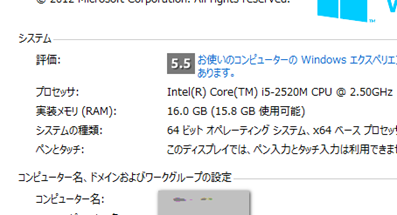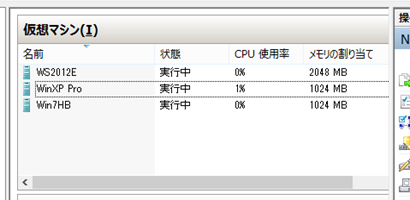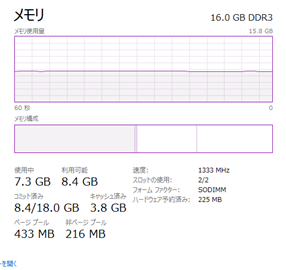愛機Lenovo ThinkPad T420のメモリを6GBから16GBにしてみました。
変更したところで体感速度は全く変わりませんが、Hyper-VやVirtual Box、VMWareを常用しているので換装してよかったです!
今回はThinkPad T420のメモリ換装方法と換装後についてメモ。
購入したメモリのモジュールはエルピーダ製でした!
DDR3 SO-DIMM 1333MHzの16GB(8GBx2)メモリでは国内で一番安い&評判のよさそうなSilicon Power社SP016GBSTU133N22をチョイスしました。
メモリモジュールはエルピーダ製!
個人的にエルピーダ製と相性がいいので、うれしい限り!!
本当はTranscend社の16GBメモリが欲しかったのですが、単品8GBしか販売されていないようなので今回は見送り。
単品8GBx2枚だとSilicon Power社製と比べて1000円以上高くなってしまうので・・・
ThinkPad T420のメモリ換装方法
メモリの換装方法はLenovoから提供されているハードウェア保守マニュアルを見れば簡単に行えます。
手順は下記の通り。
- DIMMスロットカバーを取り外す
ThinkPadの裏面中央部にDIMMスロットカバーがあります。 - 背面側のメモリを交換する
背面側は2GB→8GBに交換。
- DIMMスロットカバー内部にある銀色のネジをとる
ハードウェア保守マニュアルだと少し分かりづらいんですが、周りがプラスチックで覆われている場所です。
取り外したネジは約1㎝の長さがあります。
- キーボードを取り外す
キーボード上部の電源ボタン付近を奥に押し込むとキーボード下部に隙間ができます。
マイナスドライバでキーボードを持ち上げるとキーボードが取れます。
この作業はちょっとコツがいりますね!
なお、キーボードと本体はフレキケーブルでつながっています。
傷つけないよう、慎重に持ち上げてください。 - キーボード下のメモリを交換する
フレキケーブルの左側に黒い絶縁シートがあり、これをめくるとDIMMスロットが出てきます。
後は逆の手順を行ってください。
Windows8での状況
メモリは問題なく16GBとして認識しています。
価格.comを見ていると、パソコンとメモリの相性が出ているような発言があったので、一安心しました。
個人的にはあまり興味がないWindowsエクスペリエンス インデックスはメモリ換装前後ともに7.4と全く変わりませんでした。
| 換装前 | 換装後 |
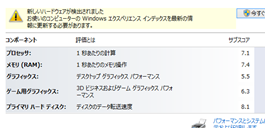 | 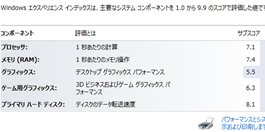 |
クライアントHyper-VでOSを複数個起動してもかなり快適です!
Windows8上で稼働しているクライアントHyper-Vに3つほどOSを稼働させてみました。
- Windows Server 2012 Essentials – 2048MB
- Windows7 Home Basic – 1024MB
- WindowsXP Pro – 1024MB
ホストOSのWindows8上のタスクマネージャでメモリ使用量を確認してみたところ、7.3GBほど使っています。
正直、仮想環境を構築してテストしているユーザさんでメモリが8GBだとかなり厳しいかもしれませんね。
メモリを16GB搭載してやったぜ!(2chと動画みるくらいしか使わないけど・・・)なんておっしゃるユーザさんが多いようですが、そんな方は是非Hyper-Vなどを使って仮想環境で遊んでみてはどうでしょうか。
または仮想ドライブを一時ドライブとして使って高速化させるとか。
ごく普通のアドバイスだな、つまらん・・・
| |